
i-SENSYS MF4430 je višenamjenski uređaj iz linije proizvoda tvrtke Canon. Stvoritelji su već prekinuli ovaj model, ali i dalje se aktivno koristi kod kuće i u uredu. Međutim, ispravno funkcioniranje opreme osigurat će se samo ako je korisnik prethodno instalirao kompatibilne upravljačke programe na računalo. Ovaj je zadatak glavni postupak koji se mora dovršiti prije početka interakcije s pisačem, pa postavlja nova pitanja korisnicima početnicima. Danas želimo pomoći u njihovom rješavanju pokazujući vam sve dostupne mogućnosti za dobivanje pravog softvera za Canon i-SENSYS MF4430.
Tražimo i instaliramo upravljačke programe za pisač Canon i-SENSYS MF4430
Kao dio ovog članka, govorit ćemo o službenim metodama dobivanja upravljačkih programa i onima koje se provode samo uz pomoć alata treće strane. Svaki će korisnik imati pravo odabrati opciju koja mu je prikladna. Predstavljene upute pomoći će mu da ga oživi, izbjegavajući pojavu bilo kakvih nepredviđenih poteškoća. Počnimo s najučinkovitijom i najpouzdanijom metodom.
Metoda 1: Službena web stranica proizvođača na Internetu
Kao što znate, Canon na svom web mjestu ima zaseban odjeljak posvećen podršci za proizvode. Odatle možete s najmanje koraka lako preuzeti najnovije upravljačke programe za sve podržane pisače i ostali hardver. Sve izgleda ovako:
Idite na službenu stranicu tvrtke Canon
- Kliknite gornju vezu da biste došli do same te stranice. Zadržite pokazivač iznad okvira za tekst "Podrška".
- Prikazat će se nekoliko izbora. Kliknite pločicu "Vozači".
- U traku za pretraživanje upišite naziv modela koji tražite, a zatim kliknite podudaranje na prikazanom popisu.
- Na stranici podrške za Canon i-SENSYS MF4430 idite na "Vozači".
- Osigurajte da se odabrani operativni sustav automatski podudara s onim koji želite. Ako to nije slučaj, promijenite parametar na željeni uzimajući u obzir bitness sustava Windows.
- Pronađite najnoviji upravljački program i kliknite gumb "Preuzimanje datoteka".
- Prihvatite ugovor o licenci za započinjanje preuzimanja datoteke.
- Izvršna datoteka bit će smještena u mapu "Preuzimanja"koju preglednik prema zadanim postavkama odabire. Kada je preuzimanje završeno, pokrenite instalacijski program.
- U čarobnjaku za instalaciju krenite izravno na sljedeći korak "Unaprijediti".
- Ponovo prihvatite ugovor o licenci da biste započeli instalaciju.
- Odaberite vrstu veze s računalom, označivši odgovarajuću stavku markerom. U tom slučaju provjerite je li sam pisač povezan s računalom i je li u aktivnom načinu rada.
- Pričekajte da instalacija završi. Ovaj postupak trajat će najviše trideset sekundi.
- Tada ćete primiti obavijest o uspješnoj instalaciji i upute za dodatnu konfiguraciju uređaja.
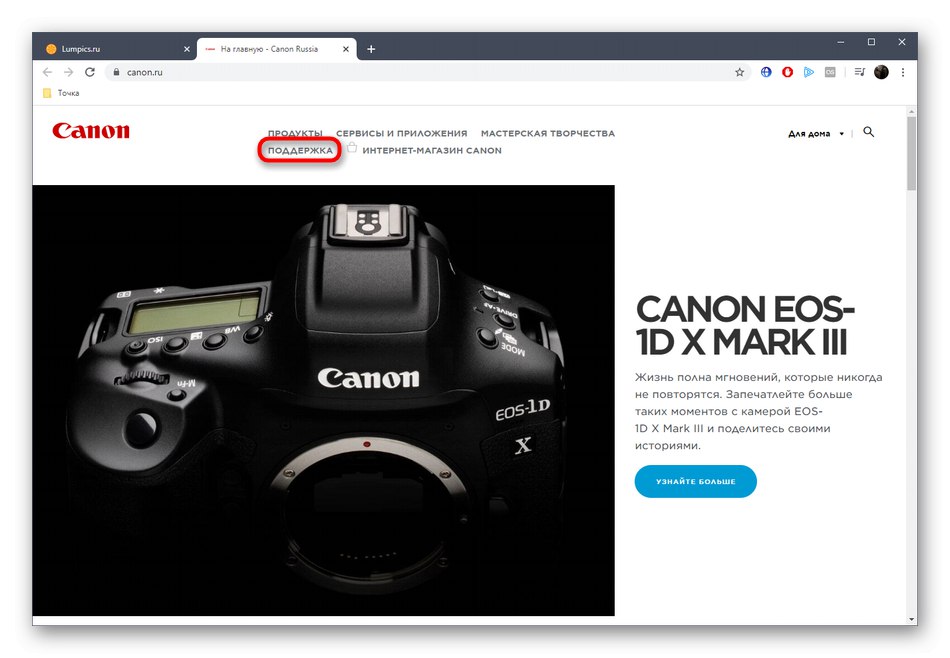
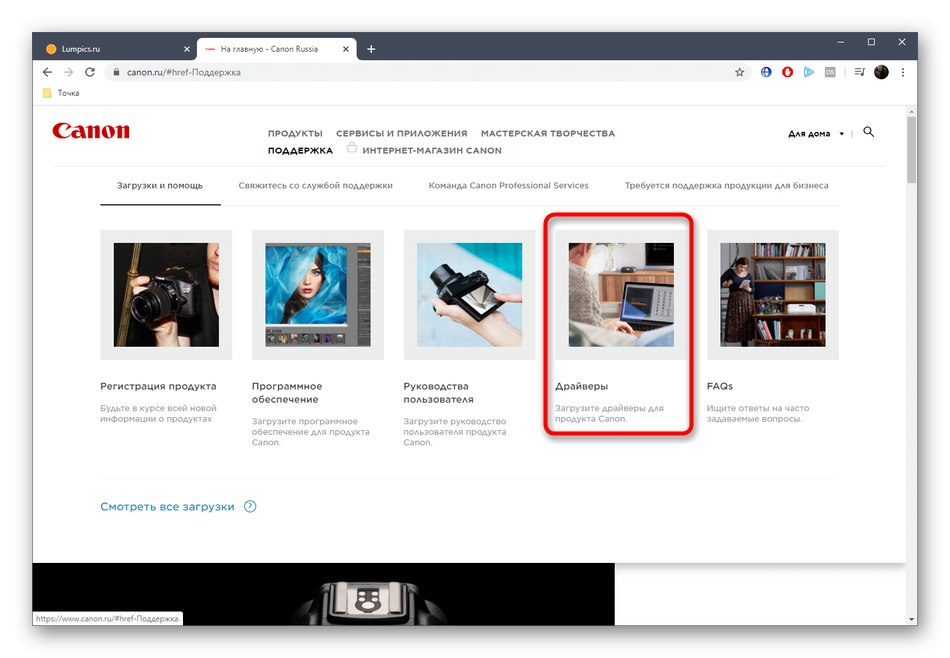
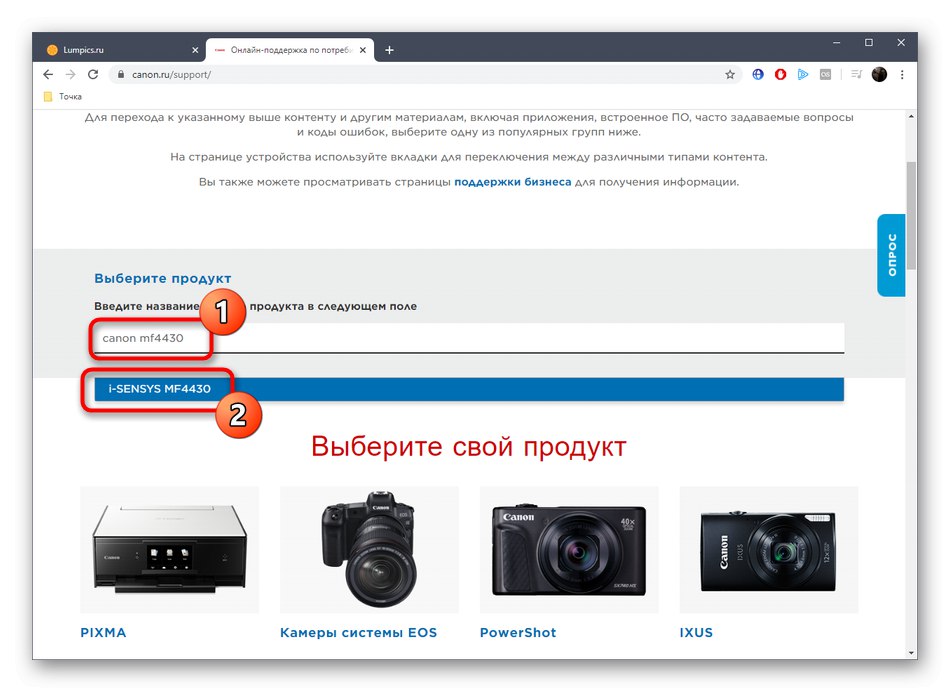

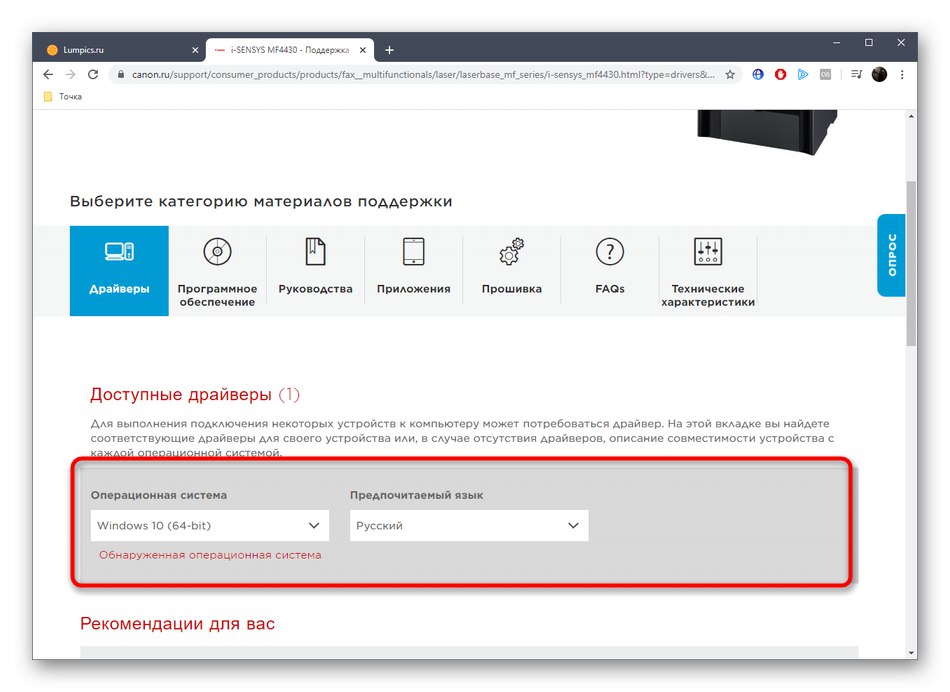
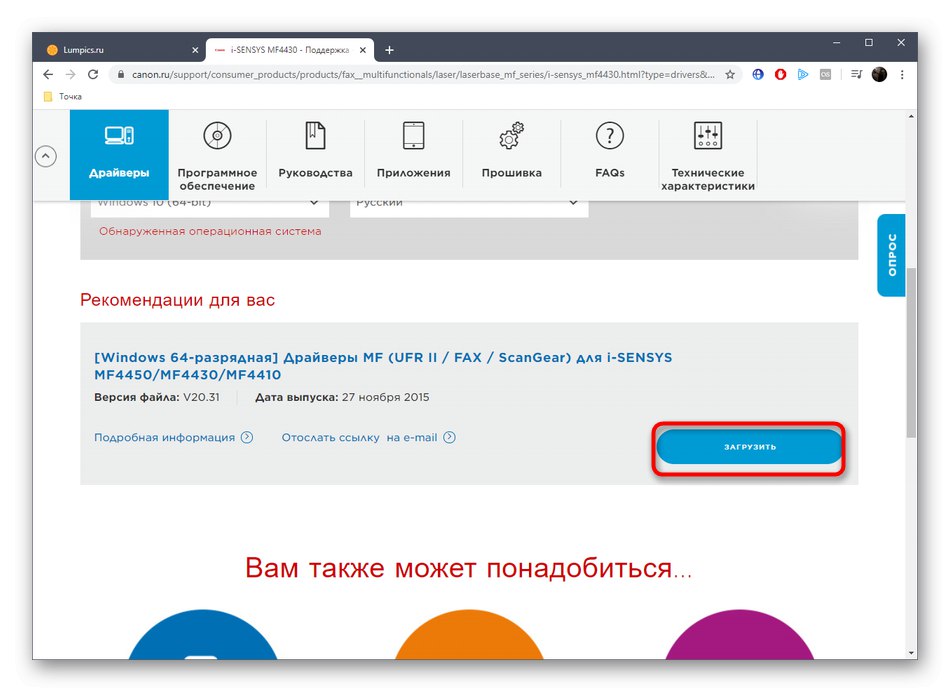
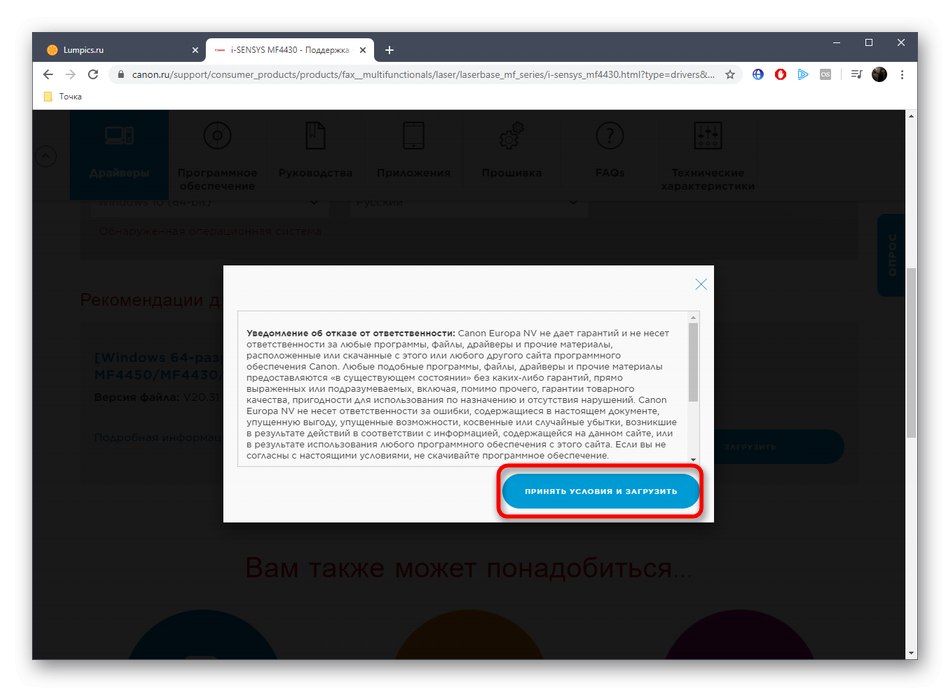
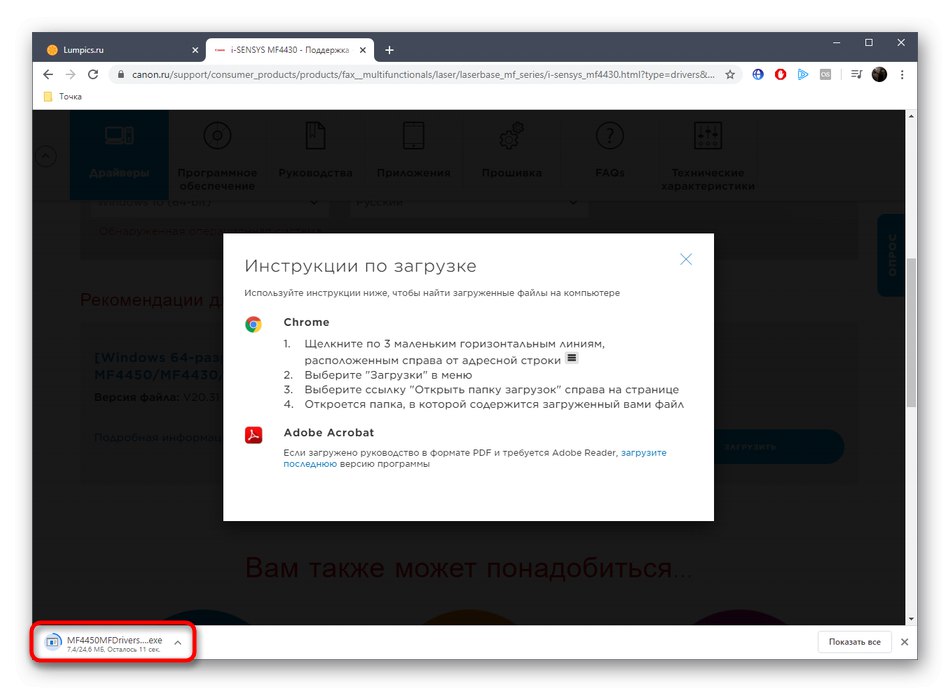
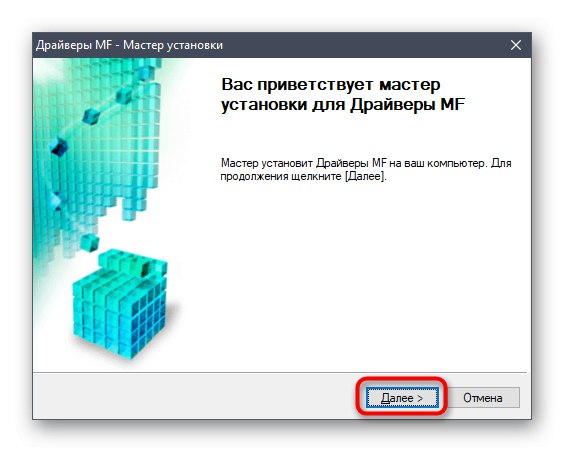
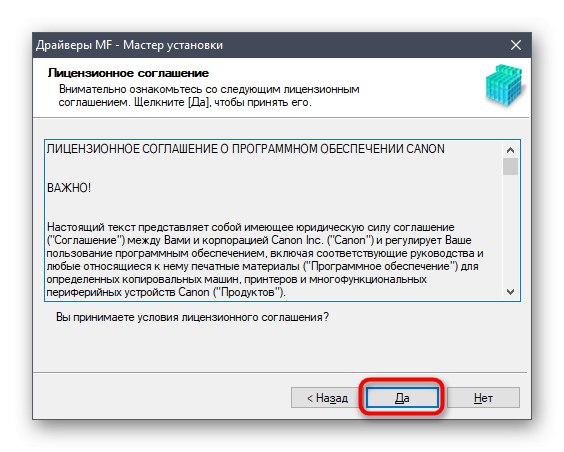
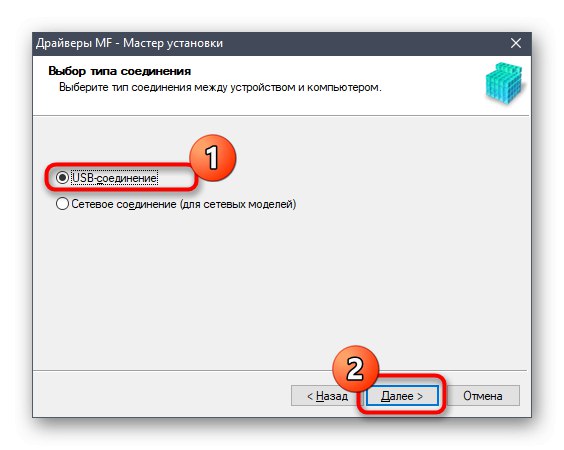
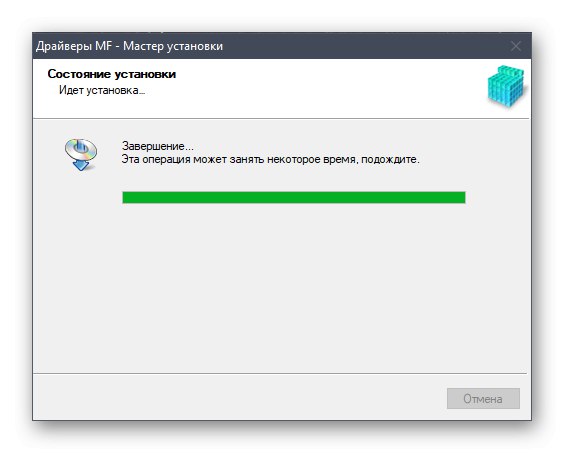
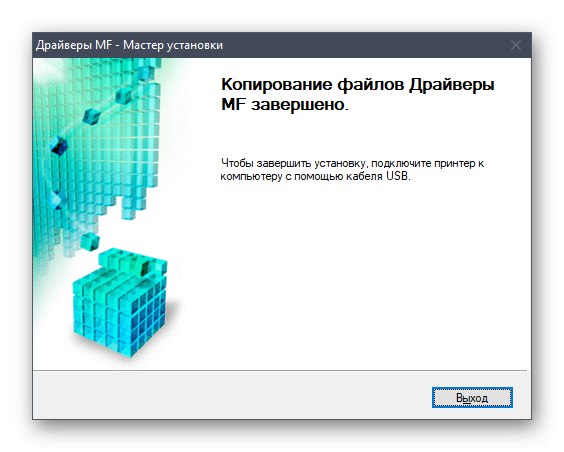
Nakon uspješne instalacije ponovno spojite MFP ili ga isključite i ponovno uključite. Kao provjeru preporučujemo pokretanje probnog ispisa. To će vam pomoći da razumijete je li cjelokupan sadržaj lista ispravno ispisan, je li boja pravilno reproducirana i je li papir točno centriran.
Metoda 2: Dodatni programi
Neki korisnici mogu pomisliti da je prethodna metoda složena ili predugo traje, pa im ne odgovara. U takvim situacijama potrebno je razmotriti dostupne alternative. Jedan od njih je traženje pomoći od posebnih programa trećih strana. Na internetu ih je ogroman broj, a gotovo svi funkcioniraju na isti način, a podržavaju i otkrivanje perifernih uređaja, uključujući Canon i-SENSYS MF4430. Naš je drugi autor u zasebnom članku na primjeru opisao načelo provedbe ove mogućnosti DriverPack rješenje... Savjetujemo vam da pročitate ovaj priručnik ako vas zanima ova metoda.
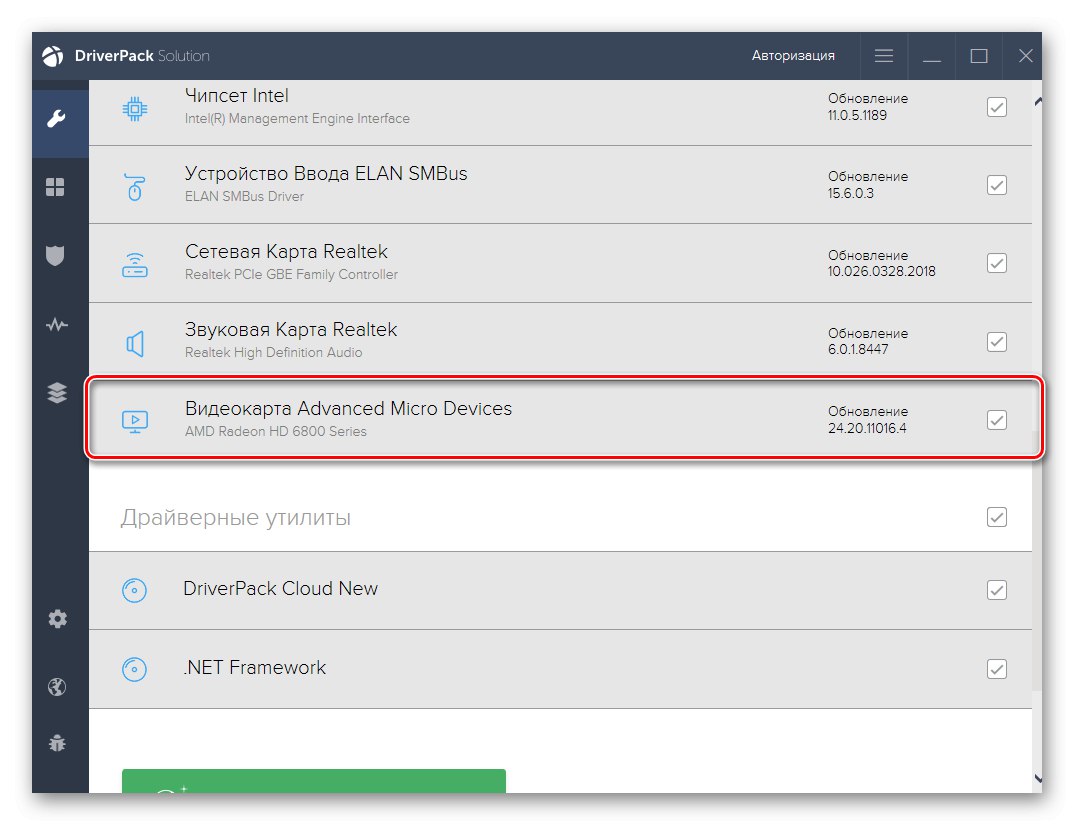
Više detalja: Instaliranje upravljačkih programa putem DriverPack Solution
Što se tiče samog odabira programa, nisu svi zadovoljni DPS-om, a zatim morate odabrati prikladniji analog. Na našoj web stranici postoji posebna recenzija posvećena ovakvim vrstama aplikacija. Sadrži sve što trebate znati o softveru za instalaciju upravljačkih programa i lako možete pronaći najbolji. Gornje upute upotrijebite kao univerzalne, jer već smo rekli da gotovo svi takvi alati funkcioniraju na isti način, pa čak se i njihov izgled ne razlikuje puno.
Više detalja: Najbolji softver za instaliranje upravljačkih programa
3. metoda: Jedinstveni ID uređaja
Oprema koja se danas smatra, kao i bilo koja druga periferna ili ugrađena komponenta, na razini softvera ima jedinstveni identifikator koji definira sam model proizvoda. Obično za prosječnog korisnika ne vrijedi, ali danas predlažemo da ga koristimo kao parametar za pronalaženje kompatibilnog upravljačkog programa. Za Canon i-SENSYS MF4430 ovaj ID izgleda ovako:
USBPRINTCanonMF4400_SeriesDD09
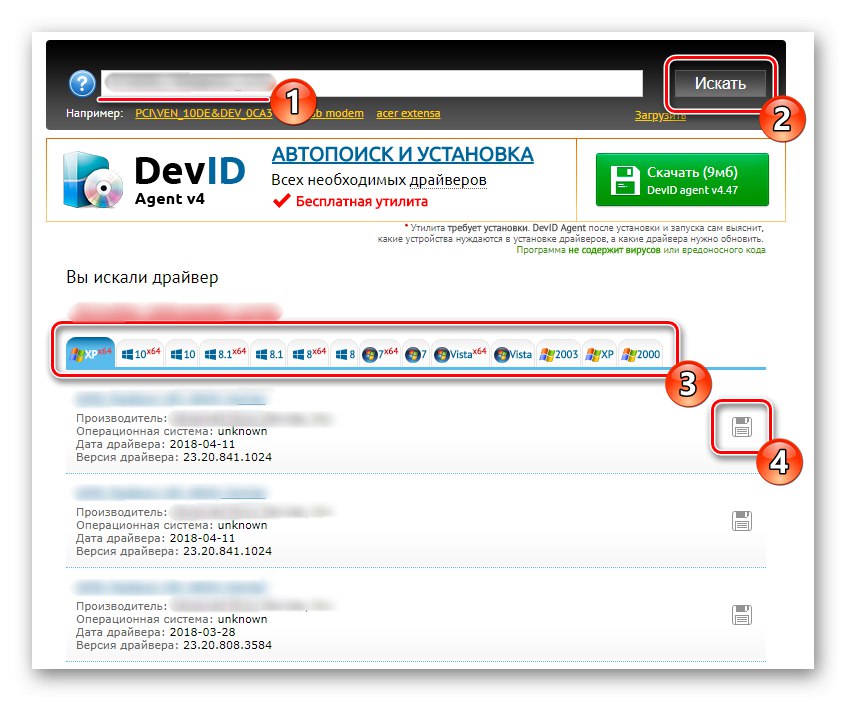
Sad kad je ID poznat, preostaje samo pronaći upravljački program temeljen na njemu. U tome će vam pomoći posebne web stranice s takvim bazama podataka. Sadrže niz za pretraživanje, u koji je umetnut određeni kôd. Nakon toga, inačica softvera odabire se s prikazanog popisa, preuzima i instalira. Više o ovom postupku pročitajte u nastavku.
Više detalja: Kako pronaći vozača putem osobne iskaznice
Metoda 4: Izvorni Windows alati
Potonja metoda, koja se danas razmatra, ne zahtijeva od korisnika da ide na različite web stranice ili preuzima dodatne programe. Proizvodi se u potpunosti u sustavu Windows pomoću standardnih alata. Ova operacija izgleda ovako:
- Otkriti "Početak" i idite u "Opcije".
- Ovdje ste zainteresirani za odjeljak "Uređaji".
- Koristite lijevu ploču za navigaciju "Pisači i skeneri".
- Pritisnite gumb Dodajte pisač ili skener.
- Pričekajte da se natpis pojavi Pisač koji želim nije navedena zatim LMB kliknite na njega.
- Označi predmet markerom Dodajte lokalni ili mrežni pisač s ručnim parametrimaa zatim kreni dalje.
- Koristite trenutačni priključak za vezu ili izradite novi.
- U tablici odaberite proizvođača i odgovarajući model uređaja, a zatim kliknite na "Unaprijediti"... Imajte na umu da su faks i opći pokretački programi podijeljeni u dvije stavke, pa ćete ih morati instalirati jedan po jedan.
- Postavite naziv uređaja koji će se prikazivati u operacijskom sustavu.
- Nakon završetka instalacije možete nastaviti s postavljanjem dijeljenja i testnim ispisom.
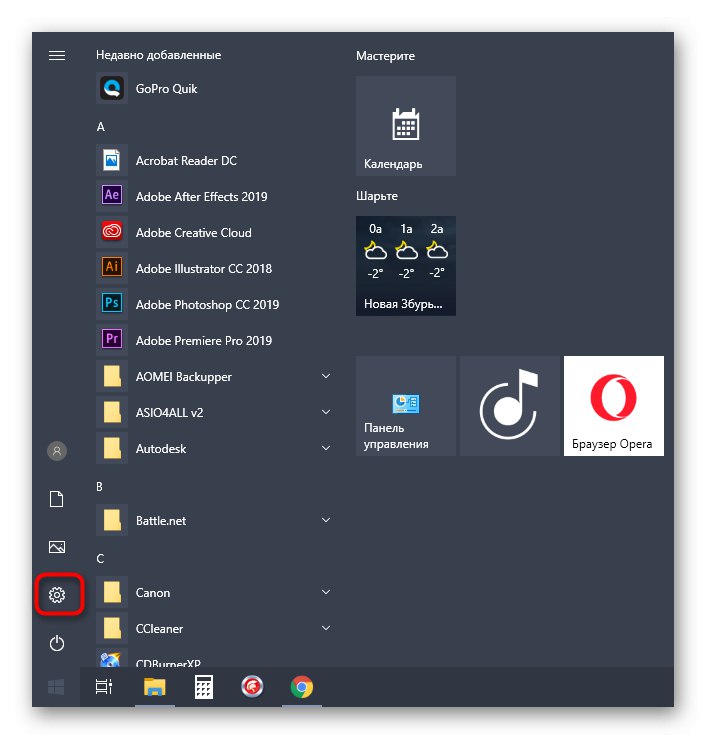
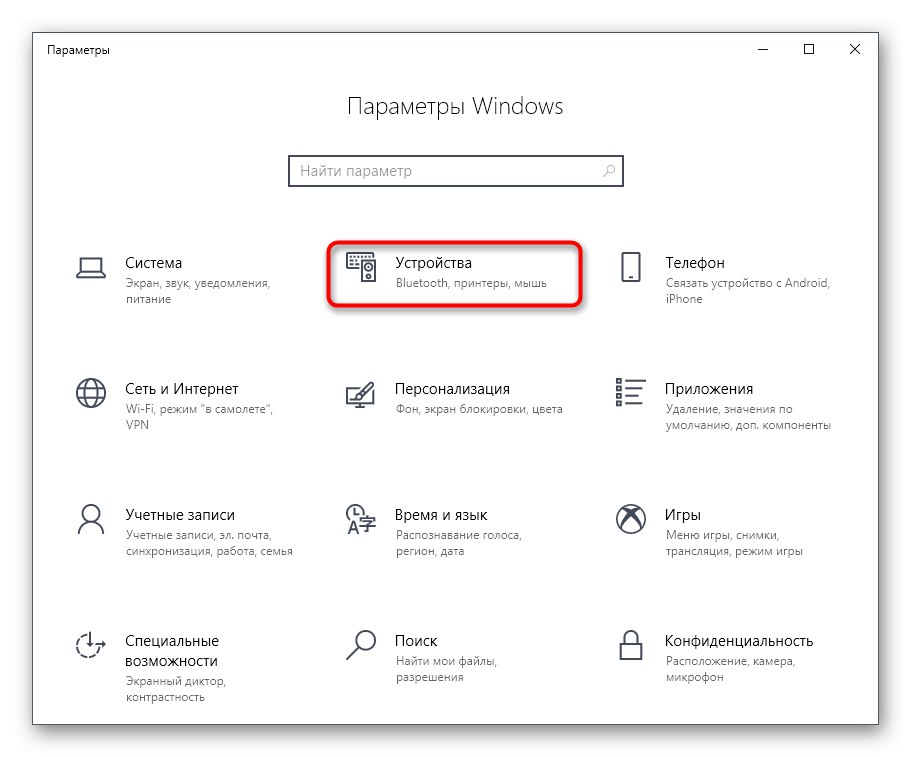
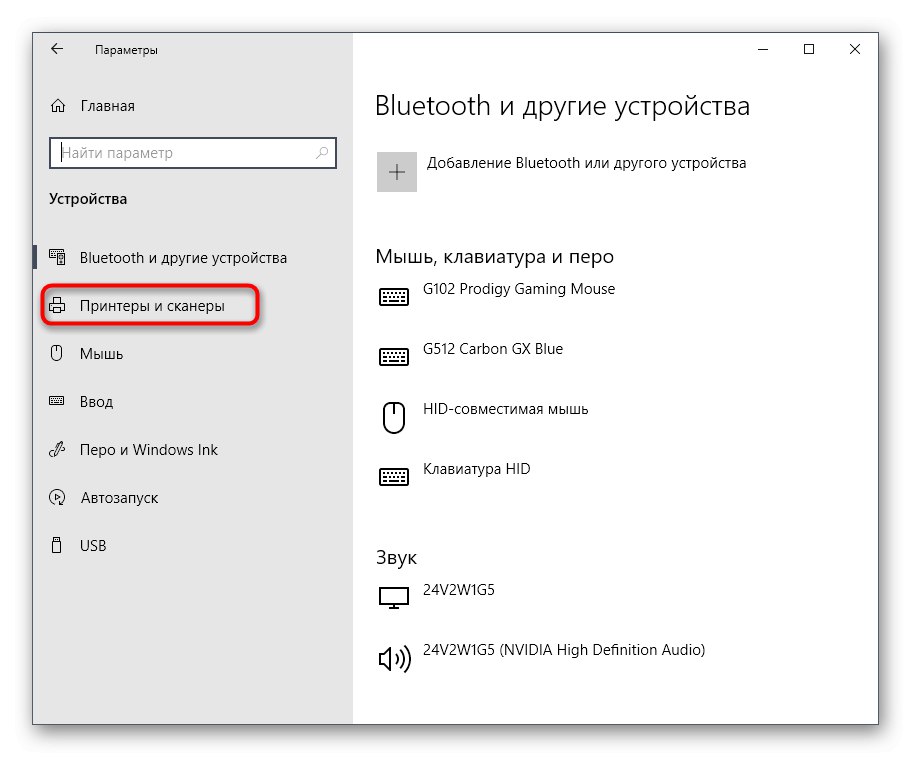
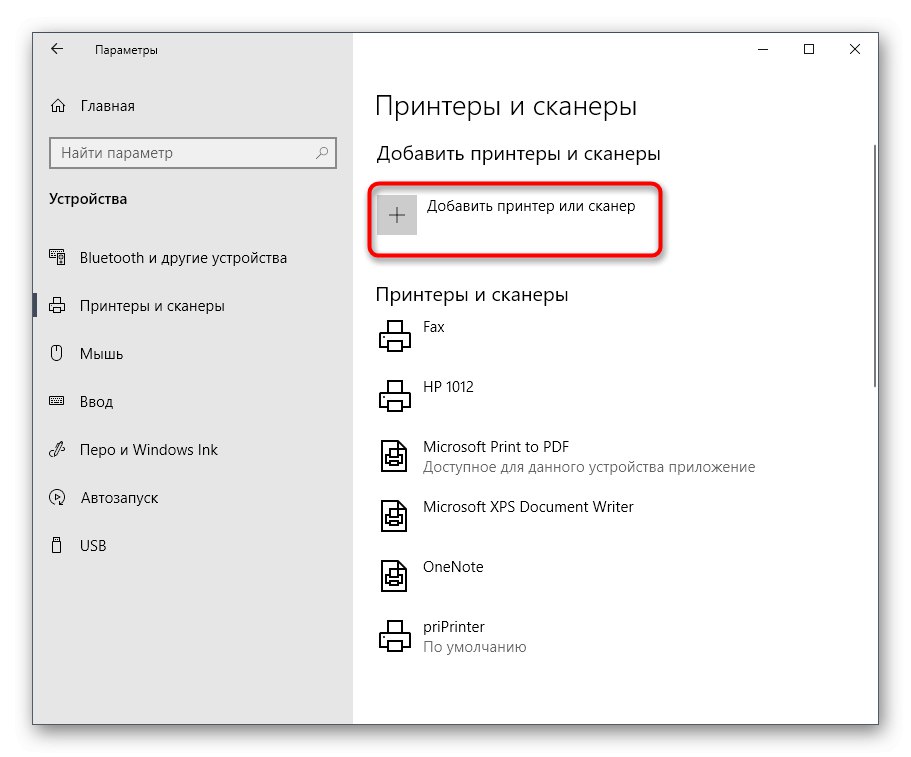
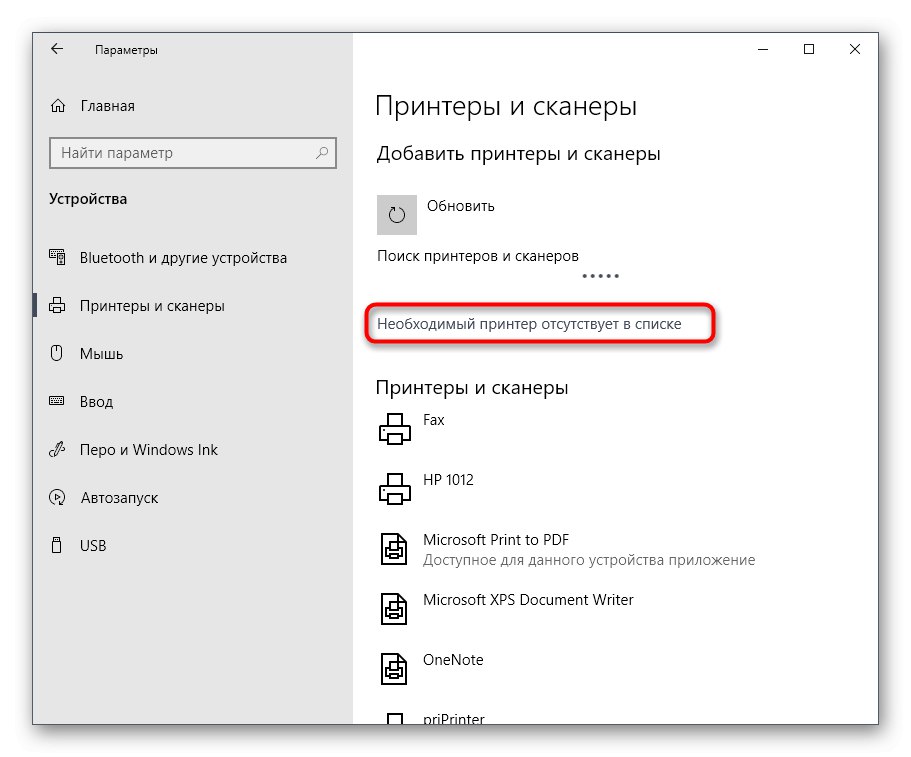

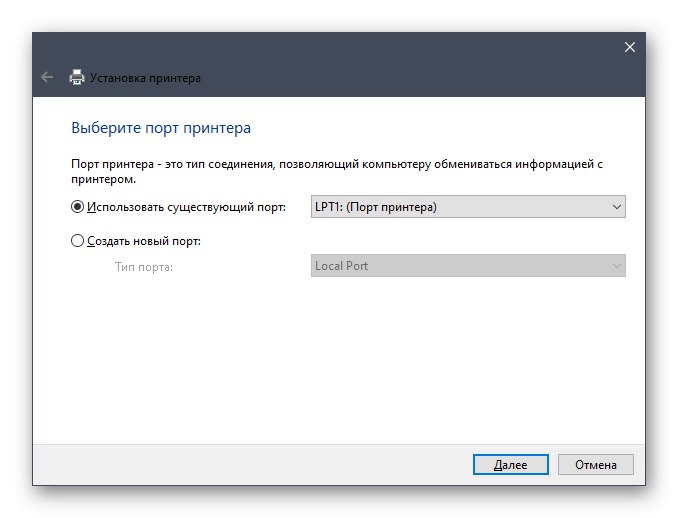
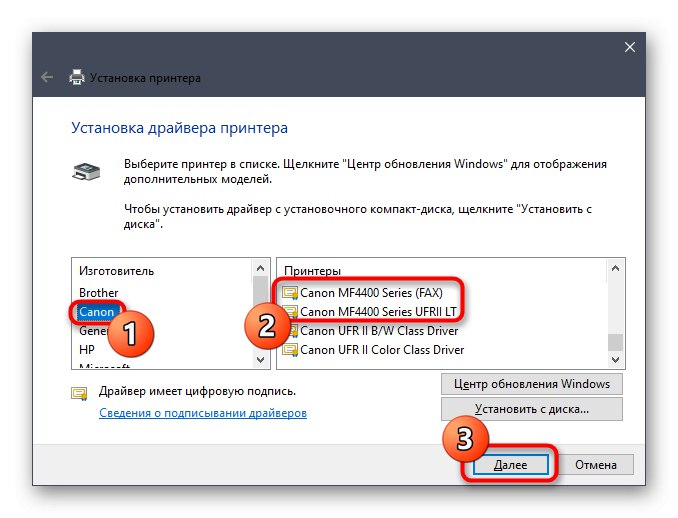
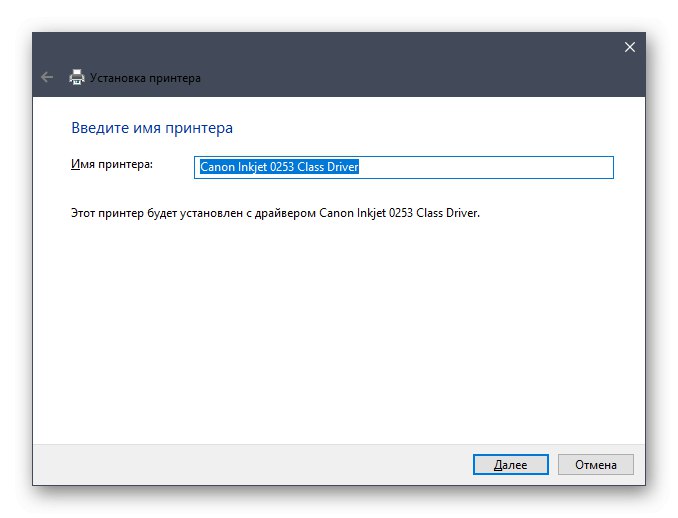
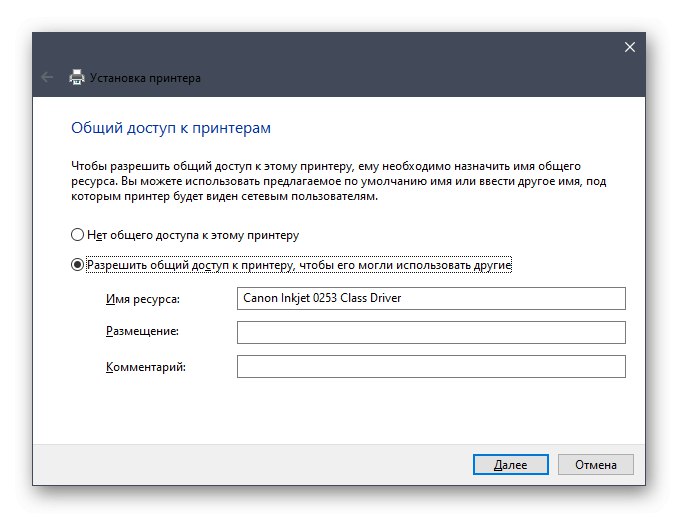
U današnjem uputstvu naučili ste o četiri metode za dobivanje softvera Canon i-SENSYS MF4430. Proučite ih kako biste pronašli najboljeg i što brže i bez poteškoća izašli na kraj sa zadatkom.